PERSONALIZACIÓN DE LA CONFIGURACIÓN. LG 24BK550Y-B, 27BK550Y-B
Add to my manuals
29 Pages
advertisement
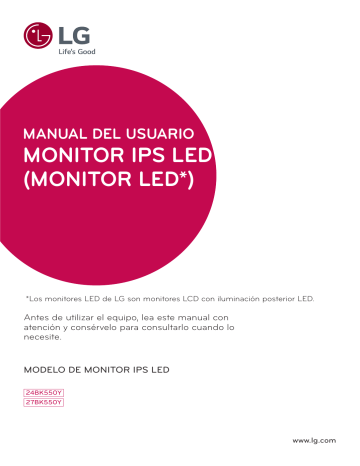
20
PERSONALIZACIÓN DE LA CONFIGURACIÓN
Activación del menú principal
1 Pulse el botón de
menú
( ).
2 Utilice los botones
, , ,
para ajustar las opciones.
3 Mantenga pulsado el botón de
menú
( ) para salir del menú OSD.
Botones del monitor
Botón
Menú ( )
Entrada
(Botón de encendido)
Descripción
Si el menú está inactivo
Permite activar el menú principal.
Si el menú está activo
Cuando se pulse el botón, se saldrá del menú OSD.
Si el menú está inactivo
Ajusta el nivel de volumen del monitor.
Si el menú está activo
Tecla de dirección izquierda.
Si el menú está inactivo
Ajusta el nivel de volumen del monitor.
Si el menú está activo
Tecla de dirección derecha.
Ajusta el modo de entrada. Usted puede utilizar el cambio de las señales de entrada.
y
Cuando dos señales de entrada están conectadas y pulsa la tecla de entrada, la señal de entrada
(D-SUB/DVI/HDMI/DP) cambiará secuencialmente.
y
Cuando solo hay una señal de entrada conectada, ésta se detecta automáticamente. El valor predeterminado es D-SUB.
Para encender o apagar.
Indicador de encendido
Cuando el monitor está en modo operativo, el indicador de potencia se iluminará de color blanco (modo on).
Picture Mode
21
Personalización de la configuración
Menu > Ajustes Rápidos
Brillo
Contraste
Relación
Descripción
Ajusta el contraste de color y el brillo de la pantalla.
SMART ENERGY
SAVING
Ajusta la proporción de la pantalla.
Panorámico
Muestra el vídeo en pantalla panorámica, con independencia de la entrada de señal de vídeo.
Original
Alto
Muestra el vídeo según la proporción de la señal de entrada.
Habilitar SMART ENERGY SAVING Puede ahorrar energía con esta función de Alta Eficiencia de Energía.
Bajo
Habilitar SMART ENERGY SAVING Puede ahorrar energía con esta función de Baja Eficiencia de Energía.
Off
Deshabilita la función SMART ENERGY SAVING.
* SMART ENERGY SAVING :
Ahorre energía utilizando el algoritmo de compensación de la luminosidad.
NOTA
y
La relación se deshabilita con la señal entrelazada.
y
Guardar Información depende del Panel. Por tanto, esos valores deberían ser diferentes entre panel y panel. Si la opción de SMART ENERGY SAVING (función de ahorro de energía) es Alto o Bajo, la iluminación del monitor será más alta o más baja dependiendo de la fuente.
22
Personalización de la configuración
Menu > Imagen
Modo de Imagen
Descripción
Por Defecto
Permite al usuario ajustar cada elemento. Se puede ajustar el modo de color del menú principal.
Lector 1
Lector 2
Este es un modo en el que la pantalla se ajusta al máximo a la de un periódico.
Si usted quiere una pantalla más iluminada, puede controlar el brillo en el Menu
OSD.
Este es un modo en el que la pantalla se ajusta al máximo a la de los dibujos animados. Si usted quiere una pantalla más iluminada, puede controlar el brillo en el
Menu OSD.
Foto
Cine
Colores Especiales
Juego
Ajustar Imagen SUPER
RESOLUTION+
Optimiza la pantalla para ver fotografías.
Permite optimizar la pantalla para mejorar los efectos visuales de un vídeo.
Este modo es para usuarios que no pueden distinguir entre el rojo y el verde.
Permite a los usuarios con debilidad de color distinguir fácilmente entre estos dos colores.
Permite optimizar la pantalla para juegos.
Nitidez
Niv. de Osc.
Alto
Una calidad óptima de imagen se muestra cuando un usuario desea imágenes nítidas. Es eficaz para la alta calidad de video o juego.
Medio
La calidad de imagen optimizada se muestra cuando un usuario desea imágenes entre los modos de baja y alta para una cómoda visualización. Es eficaz para la UCC o de vídeo SD.
Bajo
La calidad de imagen optimizada se muestra cuando un usuario desea imágenes suaves y naturales. Es eficaz para las fotos o imágenes fijas de movimiento lento.
Off
Selecciona esta opción para ver todos los días. SUPER
RESOLUTION+ está apagado en este modo.
Sirve para ajustar la definición de la pantalla.
Tiempo de
Respuesta
Establece el nivel de compensación (solo para HDMI).
y
Offset (Compensación): como referencia para la señal de vídeo, es el color más oscuro que el monitor puede mostrar.
Alto
Mantiene la relación de contraste actual de la pantalla.
Bajo
Disminuye los niveles de negro y aumenta los niveles de blanco de la relación de contraste actual de la pantalla.
Ajusta el tiempo de respuesta de las imágenes según la velocidad de la pantalla.
Para un entorno normal, se recomienda usar el valor Normal. Para imágenes de rápido movimiento, le recomendamos utilizar Alto.
Si se establece como Alto, podría provocar adherencia de imágenes.
Alto
Medio
Establece el tiempo de respuesta en Alto.
Establece el tiempo de respuesta en Medio.
DFC
Estabilizador de Negro
Bajo
Off
On
Establece el tiempo de respuesta en Bajo.
Establece el tiempo de respuesta en Off.
Ajusta el brillo de la pantalla automáticamente.
Off
Desactiva la función
DFC
.
Black Stabilizer (Estabilizador de Negro)
: Puede controlar el contraste negro para obtener una mejor visibilidad en las escenas oscuras.
Al aumentar el valor de Black Stabilizer (Estabilizador de Negro), aumenta la luminosidad del área de nivel bajo de gris de la pantalla. Se pueden distinguir con facilidad los objetos en las pantallas de juegos oscuros.
Al reducir los valores de Black Stabilizer (Estabilizador de Negro), se oscurecen las zonas de niveles de grises bajos y se aumenta el contraste dinámico de la pantalla.
23
Ajustar Color
Pantalla
Gamma
Temperat.
Rojo/Verde/Azul
Seis colores
Reiniciar
Horizontal
Vertical
Reloj
Fase
Cuanto más alto es el valor de la gamma, más oscura será la imagen.
Del mismo modo, cuanto más bajo es el valor de la gamma, más clara será la imagen. Si usted no necesita ajustar la configuración de la gamma, seleccione Off (Apagado).
Selecciona el color de imagen predeterminado de fábrica.
Calido: permite establecer el color de la pantalla en un tono rojizo.
Medio: permite establecer el color de la pantalla en un tono entre rojo y azul.
Frío: permite establecer el color de la pantalla en un tono azulado.
Usuario: El usuario puede ajustarlo a rojo, verde o azul mediante la personalización.
Puede personalizar el color de la imagen con los colores rojo, verde y azul.
Para cumplir los requisitos de color del usuario, permite ajustar del color y saturación de los seis colores (
Rojo�Tonalidad, Rojo�Saturación, Verde�Tonalidad, Verde�Saturación, Azul�Tonalidad,
Azul�Saturación, Cyan�Tonalidad, Cyan�Saturación, Magenta�
Tonalidad, Magenta�Saturación, Amarillo�Tonalidad, Amarillo�
Saturación
) y guardar los ajustes.
*Tonalidad: Ajusta el tono de la pantalla.
*Saturación: Ajusta la saturación de los colores de la pantalla. Cuanto menor sea el valor, menos saturados y brillantes serán los colores.
Cuanto mayor sea el valor, más saturados y oscuros serán los colores.
Restablece los ajustes de color predeterminados.
Para mover la imagen a izquierda y derecha.
Para mover la imagen hacia arriba y hacia abajo.
Para minimizar las barras verticals o rayas visibles en el fondo de pantalla. El tamaño de la pantalla horizontal también cambiará.
Para ajustar el enfoque de visualización. Este punto le permite eliminar cualquier ruido horizontal y aclarar o acentuar la imagen de los caracteres.
NOTA
y
Éste es un elemento complementario para el usuario con daltonismo. Si usted no ve bien la pantalla, desactive esta función. y
Esta función no puede distinguir algunos colores en algunas imágenes.
24
Personalización de la configuración
Menu > Sonido
Volumen
Audio principal
Descripción
Para ajustar el Volumen del auricular o el altavoz.
Para elegir la entrada de la fuente de audio.
Menu > General
Idioma
Descripción
Para elegir el idioma de visualización de los nombres de control.
LED de alimentación
Enciende/apaga el indicador de encendido de la parte frontal del monitor.
On
Se enciende automáticamente el indicador de encendido.
Espera Automática
Resolución
Off
Se apaga el indicador de encendido.
El monitor pasará automáticamente a modo de pausa al cabo de un rato.
El usuario puede ajustar la resolución deseada.Esta opción solo está activa cuando la resolución de la pantalla en su ordenador esté ajustada de la siguiente manera. (solo para
D-SUB).
NOTA
Bloquear OSD
y
La función está disponible solo cuando la resolución de la pantalla en su ordenador está configurada según lo siguiente, excepto si el PC genera una resolución errónea.
1024x768, 1280x768, 1360x768, 1366x768,Off
1280x960, 1600x900,Off
1440x900, 1600x900,Off
Impide la entrada mediante teclas incorrecta.
On
Entrada mediante teclas desactivada.
NOTA
y
Se desactivan todas las funciones excepto Brillo, Contraste, Volumen y Ajustes Rápidos en Entrada, y Bloquear OSD en General.
Off
Entrada mediante teclas activada.
Menu > Configuración Automática
¿Quiere realizar la Configuración Automática?
Si
Cancelar
Descripción
Utilice la configuración automática para resultados óptimos en D-SUB.
Cancelar la selección.
NOTA
y
Está función se activará solo con entrada analógica.
Menu > Reiniciar
¿Desea reiniciar sus ajustes?
Reiniciar
Cancelar
Descripción
Vuelve a los valores predeterminados.
Cancelar la selección.
advertisement
* Your assessment is very important for improving the workof artificial intelligence, which forms the content of this project
Key Features
- 61 cm (24") LED IPS
- Full HD 1920 x 1080 pixels 16:9
- 5 ms 250 cd/m² 1000:1
- E 18 kWh 18.2 W
Related manuals
advertisement
Table of contents
- 1 Manual Del Usuario
- 2 Contenido
- 3 LICENCIA
- 4 MONTAJE Y PREPARACIÓN
- 4 Componentes del producto
- 5 Software y controladores compatibles
- 6 Descripción de botones y componentes
- 7 Transporte y elevación del monitor
- 8 Instalación del monitor
- 8 Colocación de la base del soporte
- 9 Montaje en una mesa
- 10 Usando el soporte del cable
- 10 Ajuste de la altura del soporte
- 11 Ajuste del ángulo
- 11 Soporte giratorio
- 12 Función de giro
- 14 Desmontaje de la base y del cuerpo del soporte
- 14 Instalación de la placa de montaje en pared
- 15 Instalación en una pared
- 16 USO DEL MONITOR
- 16 Conexión a un PC
- 18 Conexión a dispositivos AV
- 18 Conexión de periféricos
- 20 PERSONALIZACIÓN DE LA CONFIGURACIÓN
- 25 SOLUCIÓN DE PROBLEMAS
- 26 ESPECIFICACIONES
- 28 Modos predefinidos (resolución)
- 28 Indicador